Toshiba Satellite Pro L350: Глава 5
Глава 5: Toshiba Satellite Pro L350
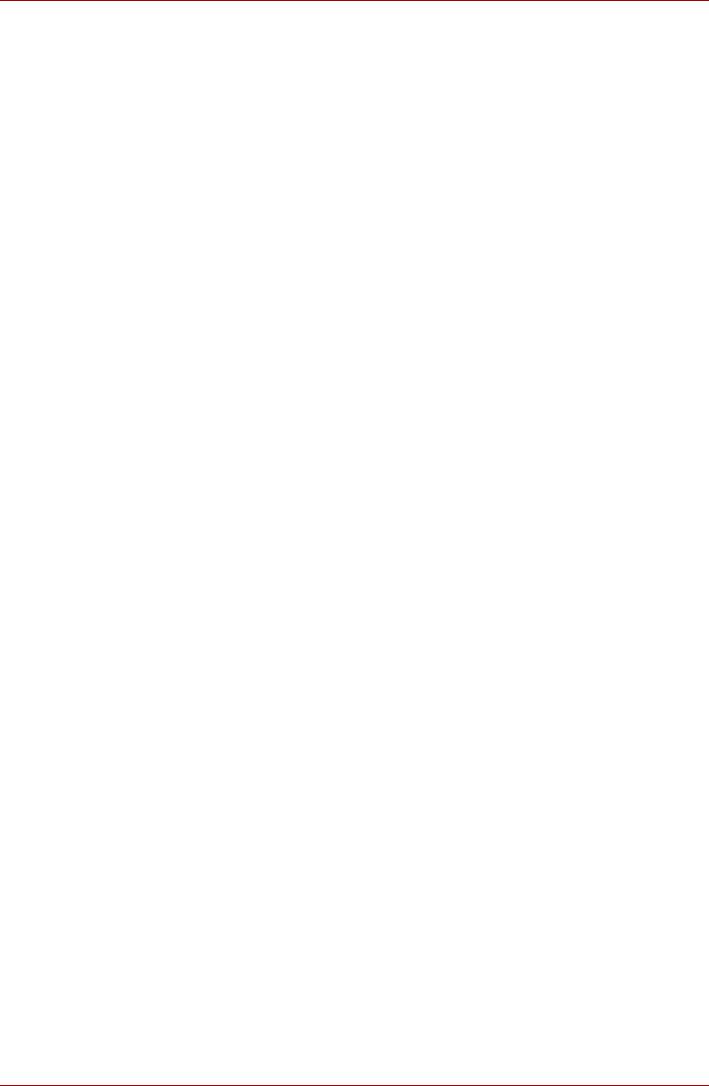
Клавиатура
Глава 5
Клавиатура
Количество клавиш на клавиатуре зависит от того, на раскладку какой
страны/региона настроен ваш компьютер. Доступны клавиатуры для
различных языков.
Существует четыре типа клавиш: алфавитно-цифровые,
функциональные и программируемые клавиши, а также специальные
клавиши Windows.
Алфавитно-цифровые клавиши
Алфавитно-цифровые клавиши позволяют набирать прописные и
строчные буквы, цифры, знаки пунктуации и специальные символы,
отображаемые на экране.
Однако есть несколько различий между работой на печатной машинке
и на клавиатуре компьютера:
■ Буквы и цифры компьютерного текста отличаются по ширине.
Пробелы, создаваемые клавишей "пробел", также могут
отличаться в зависимости от выравнивания
строки и других
параметров.
■ Латинская буква l (эл) нижнего регистра и цифра 1 (единица) не
взаимозаменяемы, как на печатной машинке.
■ Буква верхнего регистра O и цифра 0 (нуль) не взаимозаменяемы.
■ Клавиша CAPS LOCK фиксирует в верхнем регистре только
алфавитные символы, в то время как на пишущей машинке
фиксация регистра переводит все клавиши в верхний
регистр.
■ Клавиши SHIFT (регистр), TAB (табулятор) и BACK SPACE
(возврат на одну позицию со стиранием), помимо выполнения тех
же функций, что и на пишущей машинке, имеют также
специальные компьютерные функции.
Функциональные клавиши (F1-F9)
Функциональными (не путать с клавишей FN) называются 9 клавиш,
расположенных в верхней части клавиатуры. Эти темно-серые
клавиши выполняют функции, отличные от остальных клавиш того же
цвета.
Руководство пользователя 5-1
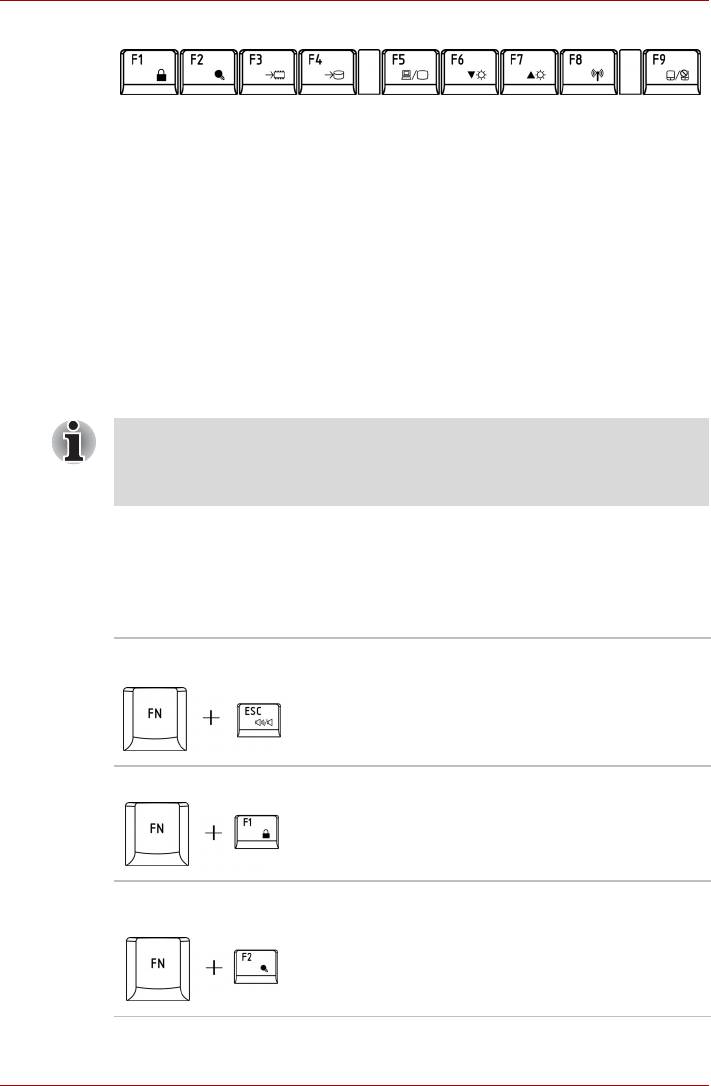
Клавиатура
Клавиши с F1 по F9 называются функциональными, потому что при
нажатии они выполняют запрограммированные функции. В
комбинации с клавишей FN клавиши, помеченные значками,
выполняют на компьютере специальные функции. См. раздел
"Программируемые клавиши: комбинации с клавишей FN" этой же
главы. Функции, выполняемые конкретными клавишами, зависят от
используемых программ.
Программируемые клавиши: комбинации с клавишей FN
Клавиша FN (функциональная) является уникальной для компьютеров
TOSHIBA и используется в комбинации с другими клавишами для
создания программируемых клавиш. Комбинации программируемых
клавиш служат для включения, отключения или настройки
определенных функций.
Некоторые программы могут отключить или помешать
действиям программируемых клавиш. Настройка
программируемых клавиш не восстанавливается функцией
перевода компьютера в режим сна/гибернации.
"Горячие" клавиши
"Горячие" клавиши (сочетание клавиши FN и функциональной
клавиши либо клавиши ESC) позволяют включать и отключать
определенные функции компьютера.
Отключение звука Нажатием комбинации клавиш FN + ESC в среде
Windows включается или отключается звуковая
подсистема компьютера. При нажатии данной
комбинации "горячих" клавиш производится
смена текущей настройки, как и обозначающей
ее пиктограммы
.
Блокировка При нажатии комбинации клавиш FN + F1
компьютер блокируется. Для восстановления
рабочего стола необходимо повторно войти в
систему.
Режим
Нажатием комбинации клавиш FN + F2
электропитания
производится смена настроек электропитания.
Руководство пользователя 5-2
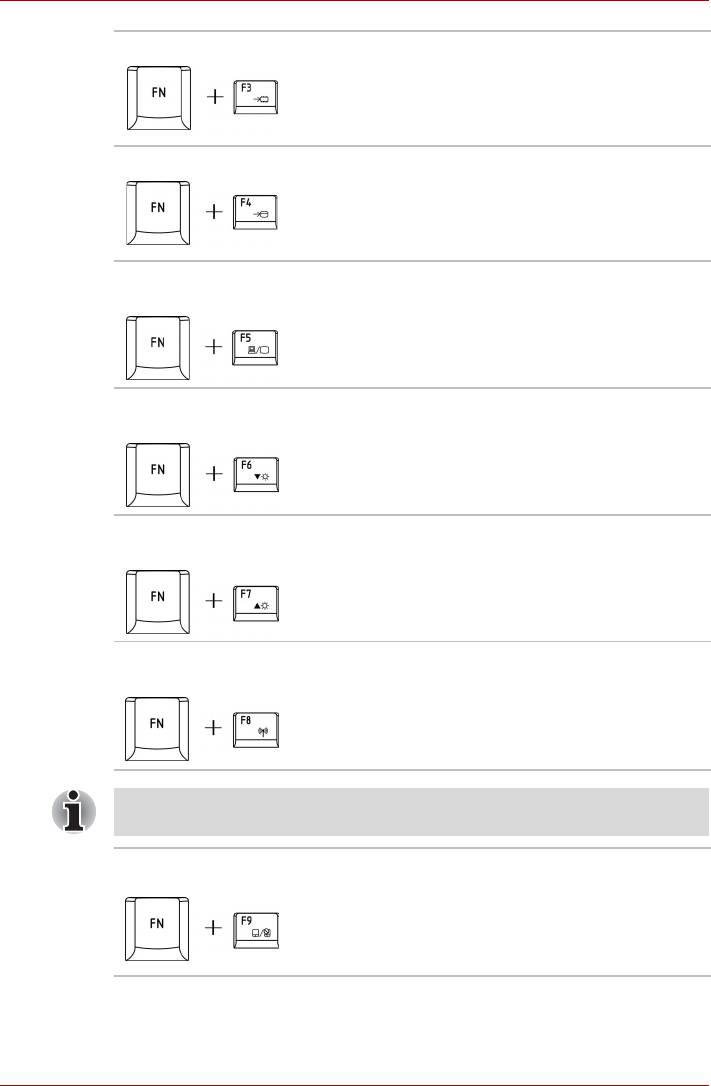
Клавиатура
Ждущий режим Нажатием комбинации клавиш FN + F3 система
переводится в спящий режим.
Спящий режим Нажатием комбинации клавиш FN + F4 система
переводится в режим гибернации.
Вывод
Нажатием комбинации клавиш FN + F5
изображения
производится смена активного устройства
видеовывода.
Снижение уровня
Нажатием комбинации клавиш FN + F6 яркость
яркости
дисплея снижается в пошаговом режиме.
Повышение
Нажатием комбинации клавиш FN + F7 яркость
уровня яркости
дисплея повышается в пошаговом режиме.
Беспроводная
Нажатием комбинации клавиш FN + F8
связь
включаются активные устройства беспроводной
связи, если переключатель беспроводной связи
находится во включенном положении.
Если в компьютере не установлено ни одного устройства
беспроводной связи, диалоговое окно не выводится.
Устройство
Нажатием комбинации клавиш FN + F9
TouchPad
включается и выключается устройство TouchPad.
Руководство пользователя 5-3
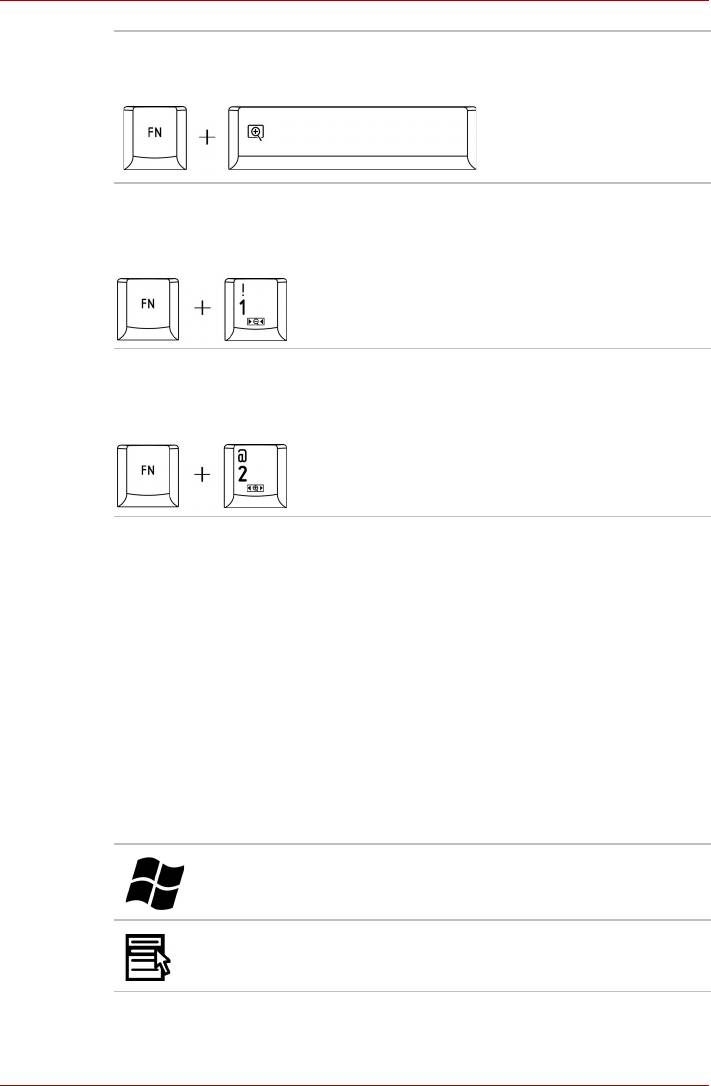
Клавиатура
Масштаб Нажатием комбинации клавиш FN и пробел
изменяется текущее разрешение дисплея.
Утилита TOSHIBA
Нажатием комбинации клавиш FN + 1
zooming utility
уменьшается размер значков
на рабочем столе
(уменьшение
или размер шрифта в окнах поддерживаемых
масштаба)
приложений.
Утилита TOSHIBA
Нажатием комбинации клавиш FN + 2
zooming utility
увеличивается размер значков на рабочем столе
(увеличение
или размер шрифта в окнах поддерживаемых
масштаба)
приложений.
"Залипающая" клавиша FN
Утилита Toshiba Accessibility позволяет сделать клавишу Fn
"залипающей", что избавляет от необходимости удерживать ее
нажатой для использования в комбинации с клавишами F1 — F12.
Чтобы запустить утилиту Toshiba Accessibility, щелкните Пуск → Все
программы → TOSHIBA → Utilities → Accessibility.
Специальные клавиши операционной системы Windows
На клавиатуре имеются две клавиши, выполняющие специальные
функции в операционной системе Windows: клавиша с логотипом
Windows активизирует меню Пуск, а другая клавиша имеет те же
функции, что и правая кнопка мыши.
Эта клавиша активирует меню Пуск
операционной системы Windows.
Эта клавиша выполняет те же функции, что и
правая кнопка мыши.
Руководство пользователя 5-4
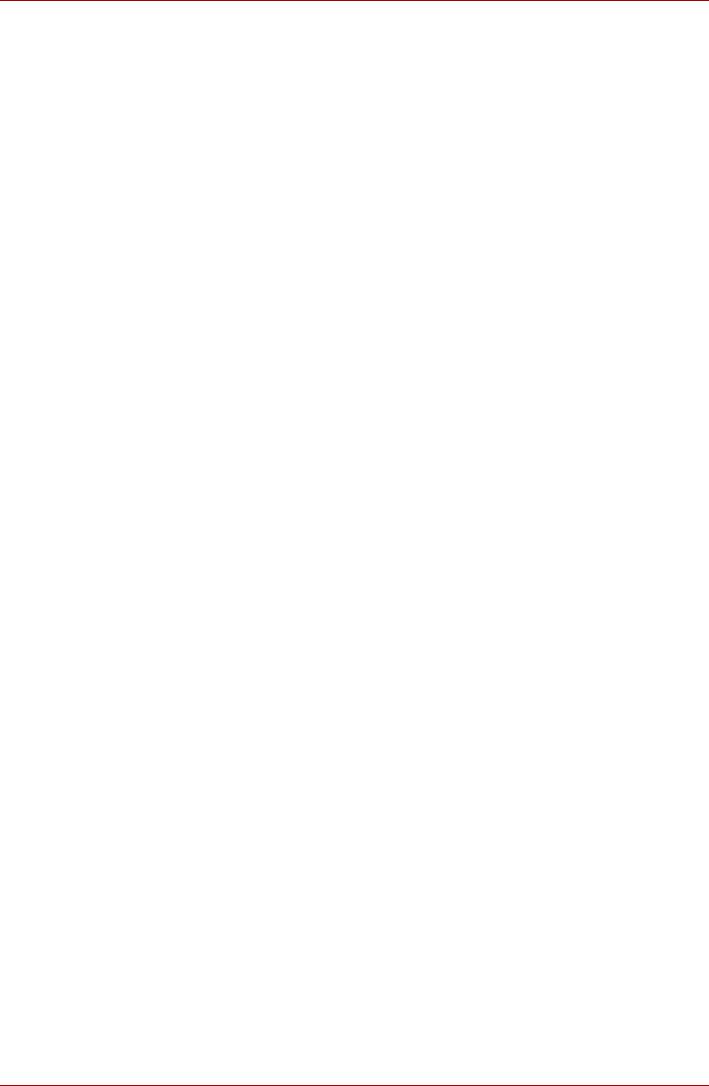
Клавиатура
Ввод символов ASCII
Некоторые символы ASCII нельзя ввести с обычной клавиатуры, но
можно путем ввода соответствующих кодов ASCII.
Когда накладной сегмент клавиатуры включен:
1. Удерживайте клавишу ALT.
2. С помощью клавиш цифровой раскладки введите код ASCII.
3. Отпустите клавишу ALT - символ ASCII появится на экране
дисплея.
Когда накладной сегмент клавиатуры отключен:
1. Удерживайте клавиши ALT + FN.
2. С помощью клавиш
цифровой раскладки введите код ASCII.
3. Отпустите клавиши ALT + FN; на экране отобразится символ
ASCII.
Руководство пользователя 5-5






